Verbind/bedien computers via een netwerk met KontrolPack

Beheer computers in uw netwerk eenvoudig met KontrolPack. Verbind en beheer computers met verschillende besturingssystemen moeiteloos.
7 dagen om te sterven is een overlevingshorror-videogame met vroege toegang. Het speelt zich af in een open wereld en heeft veel overlevingselementen die lijken op games als Minecraft. In deze handleiding laten we je zien hoe je het op je Linux-systeem kunt spelen!

7 dagen om te sterven op Linux
7 Days to die werkt redelijk goed op Linux omdat het een native applicatie is, maar je kunt deze game alleen met Steam spelen. Stoom. Daarom moeten we bespreken hoe we de Linux-versie van Steam moeten installeren.
Steam installeren
Om Steam op uw Linux-pc te installeren, begint u met het openen van een terminalvenster. U kunt een terminalvenster openen door op Ctrl + Alt + T op het toetsenbord te drukken . U kunt ook zoeken naar "Terminal" in het app-menu en het programma op die manier starten.
Zodra het terminalvenster is geopend en klaar voor gebruik, kan de installatie van Steam beginnen. Volg de onderstaande installatie-instructies die overeenkomen met het Linux-besturingssysteem dat u op uw systeem gebruikt.
Ubuntu
Op Ubuntu kan de Steam-toepassing worden geïnstalleerd via de primaire Ubuntu-softwarebronnen. Gebruik de volgende Apt- opdracht om het op uw systeem te installeren .
sudo apt install steam
Debian
Om Steam op Debian Linux te laten werken , moet u het DEB-pakket handmatig van internet downloaden . Gebruik de volgende wget- downloadopdracht hieronder om het DEB-pakket te downloaden.
wget https://steamcdn-a.akamaihd.net/client/installer/steam.deb
Nu het Steam DEB-pakket klaar is met downloaden op uw Linux-pc, kan de installatie van Steam beginnen. Gebruik de onderstaande dpkg- opdracht om de nieuwste versie van Steam te installeren.
sudo dpkg -i steam.deb
Nadat het Steam DEB-pakket klaar is met installeren op uw Debian Linux-pc, moet u eventuele afhankelijkheden corrigeren die tijdens de installatie zijn opgetreden. Voer de onderstaande opdracht in om deze afhankelijkheden te corrigeren.
sudo apt-get install -f
Arch Linux
Op Arch Linux kan de Steam-toepassing voor alle gebruikers worden geïnstalleerd via de softwarerepository "Multilib". Om deze repo op uw systeem in te schakelen, opent u /etc/Pacman.conf, scrolt u naar beneden, zoekt u "multilib" en verwijdert u alle # -symbolen eruit, evenals de regels er direct onder.
Zodra u "multilib" heeft ingeschakeld, werkt u uw systeem bij. Voer vervolgens de onderstaande opdracht in om Steam op Arch te installeren.
sudo pacman -S stoom
Fedora/OpenSUSE
Steam werkt op zowel Fedora als OpenSUSE. Als u ze op uw systeem wilt installeren, kunt u dit doen met behulp van hun respectievelijke pakketbeheerders. We raden u echter ten zeerste aan om in plaats daarvan de Flatpak-release van Steam te gebruiken.
Flatpak
Om Steam als Flatpak op je Linux-pc te laten werken, moet je eerst de Steam-runtime op je computer inschakelen. Om de Steam-runtime in te schakelen, ga je naar onze gids over het instellen van Flatpak op Linux .
Nadat de Flatpak-app is geïnstalleerd, kunt u de Flatpak-release van Steam op uw systeem installeren door de twee onderstaande opdrachten in een terminalvenster in te voeren.
flatpak remote-add --if-not-exists flathub https://flathub.org/repo/flathub.flatpakrepo
flatpak installeer flathub com.valvesoftware.Steam
Speel 7 Days to Die op Linux
Met Steam geïnstalleerd, start u het op het bureaublad en logt u in op uw account. Volg na het inloggen de onderstaande instructies om 7 Days to Die op Linux te spelen!
Stap 1: Zoek eerst de knop "Opslaan" bovenaan Steam en klik erop met de muis. Na het selecteren van de "Store"-knop, ziet u dat de Steam Storefront wordt geladen.
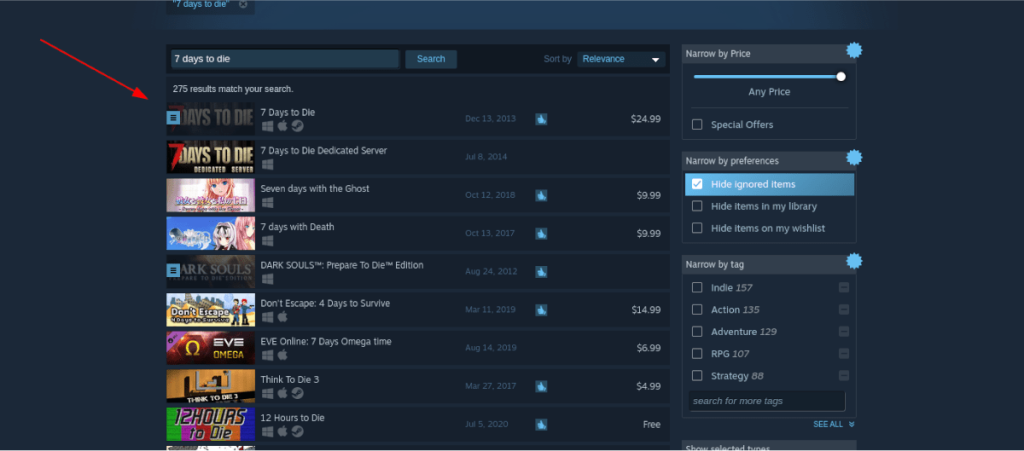
Zoek in de Steam Storefront het zoekvak en typ '7 Days to Die' in. Druk vervolgens op de Enter- toets op het toetsenbord om de zoekresultaten te bekijken.
Stap 2: Sorteer door de zoekresultaten voor "7 Days to Die" en klik op het spel zodra je het hebt gevonden. Door op de game in de zoekresultaten te klikken, ga je naar de 7 Days to Die Steam Storefront-pagina.
Stap 3: Zoek op de 7 Days to Die Steam Storefront-pagina naar de groene knop "Toevoegen aan winkelwagen" en klik erop om de game te kopen en toe te voegen aan je account. Zoek daarna de knop "Bibliotheek" en klik erop om terug te keren naar je Steam-gamebibliotheek.
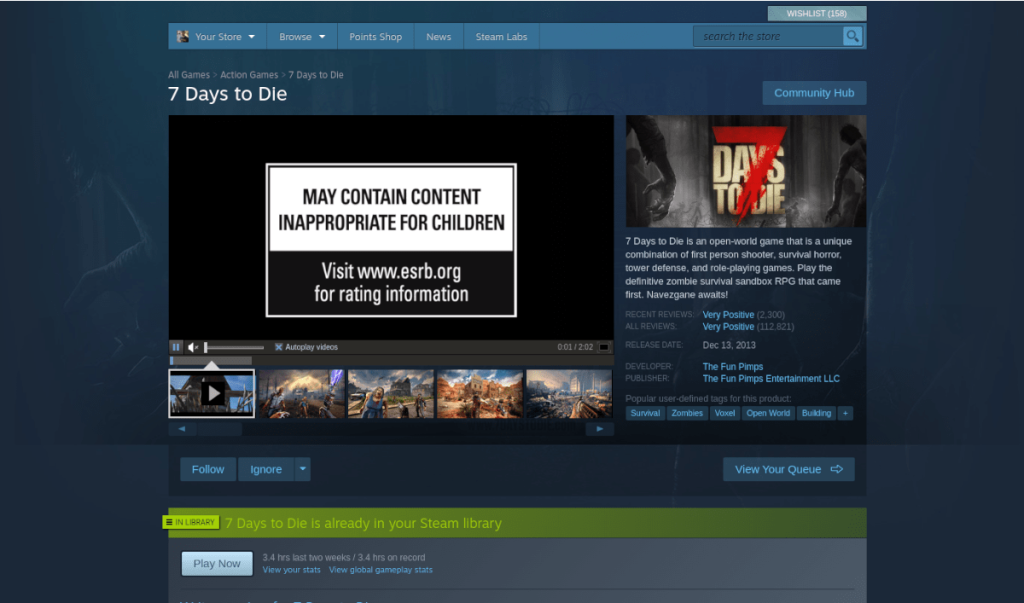
Stap 4: Zoek in je Steam-gamebibliotheek 7 Days to Die. Zodra je het hebt gevonden, klik je erop in de zijbalk. Door op 7 Days to Die te klikken, krijg je toegang tot de Steam-bibliotheekpagina van de game.
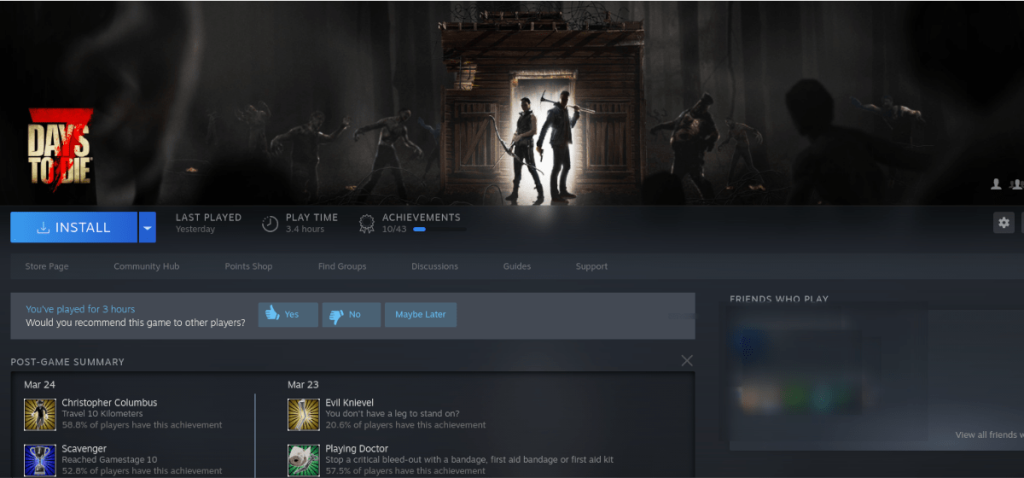
Zoek in de 7 Days to Die Steam-bibliotheekpagina de blauwe knop "INSTALLEREN" en klik erop. Door deze knop te selecteren, begint Steam de game te downloaden en op je computer te installeren.
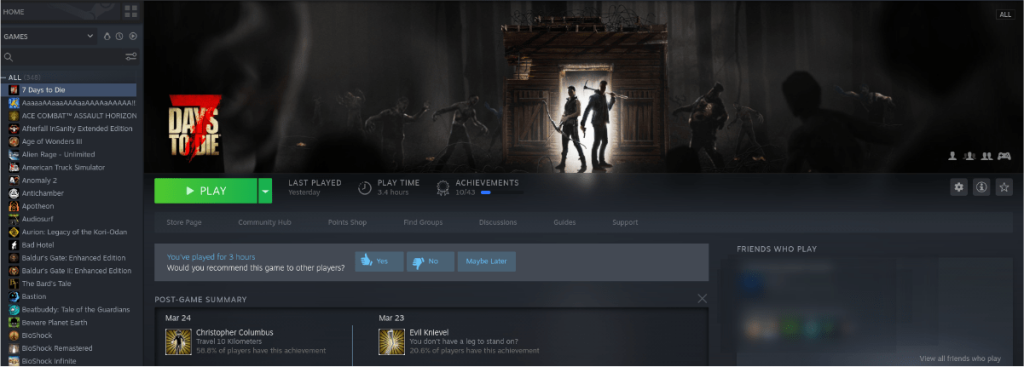
Stap 5: Wanneer het downloaden van 7 Days to Die is voltooid, verandert de blauwe knop "INSTALLEREN" in een groene knop "PLAY". Selecteer deze "PLAY"-knop om het spel te starten.

Probleemoplossen
7 Days to Die is een native Linux-game. Maar als je problemen hebt, of misschien de Proton-release van de game op je systeem wilt uitproberen, doe jezelf dan een plezier en bekijk de ProtonDB-pagina voor 7 Days to Di e.
Beheer computers in uw netwerk eenvoudig met KontrolPack. Verbind en beheer computers met verschillende besturingssystemen moeiteloos.
Wilt u bepaalde taken automatisch uitvoeren? In plaats van handmatig meerdere keren op een knop te moeten klikken, zou het niet beter zijn als een applicatie...
iDownloade is een platformonafhankelijke tool waarmee gebruikers DRM-vrije content kunnen downloaden van de iPlayer-service van de BBC. Het kan zowel video's in .mov-formaat downloaden.
We hebben de functies van Outlook 2010 uitgebreid besproken, maar aangezien het pas in juni 2010 uitkomt, is het tijd om Thunderbird 3 te bekijken.
Iedereen heeft wel eens een pauze nodig. Als je een interessant spel wilt spelen, probeer dan Flight Gear eens. Het is een gratis multi-platform opensource-game.
MP3 Diags is de ultieme tool om problemen met je muziekcollectie op te lossen. Het kan je mp3-bestanden correct taggen, ontbrekende albumhoezen toevoegen en VBR repareren.
Net als Google Wave heeft Google Voice wereldwijd voor behoorlijk wat ophef gezorgd. Google wil de manier waarop we communiceren veranderen en omdat het steeds populairder wordt,
Er zijn veel tools waarmee Flickr-gebruikers hun foto's in hoge kwaliteit kunnen downloaden, maar is er een manier om Flickr-favorieten te downloaden? Onlangs kwamen we
Wat is sampling? Volgens Wikipedia is het de handeling om een deel, of sample, van een geluidsopname te nemen en te hergebruiken als instrument of als instrument.
Google Sites is een dienst van Google waarmee gebruikers een website kunnen hosten op de server van Google. Er is echter één probleem: er is geen ingebouwde optie voor back-up.



![Download FlightGear Flight Simulator gratis [Veel plezier] Download FlightGear Flight Simulator gratis [Veel plezier]](https://tips.webtech360.com/resources8/r252/image-7634-0829093738400.jpg)




